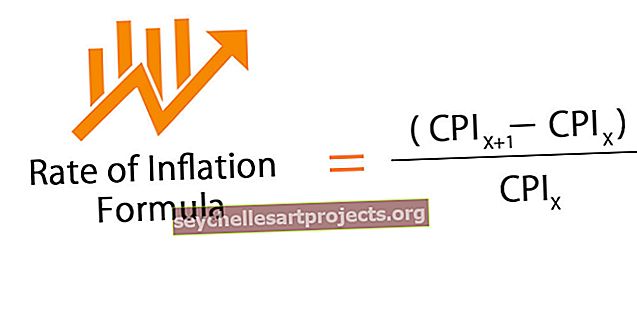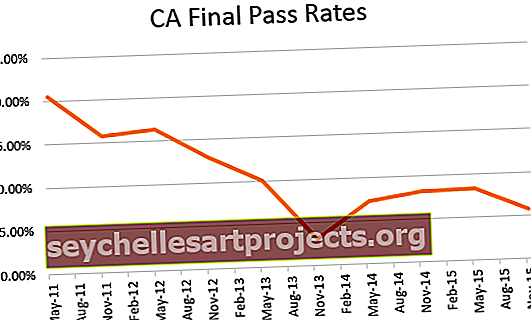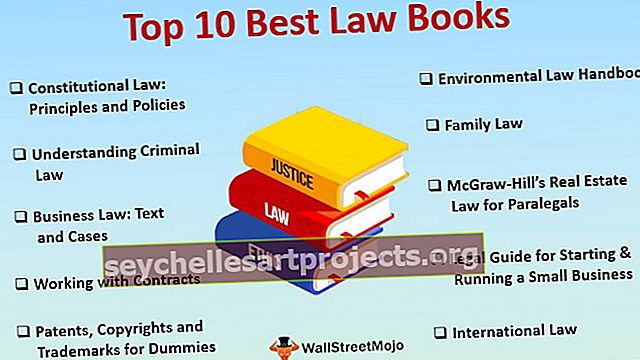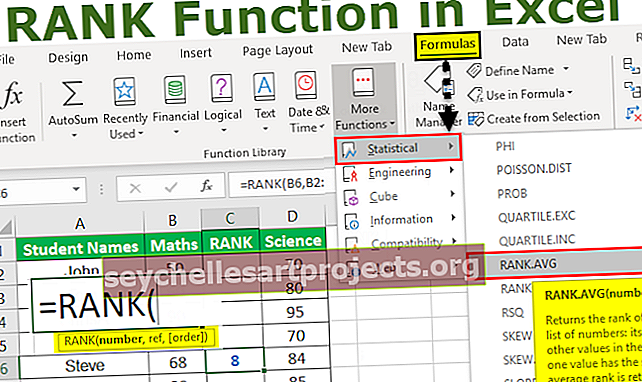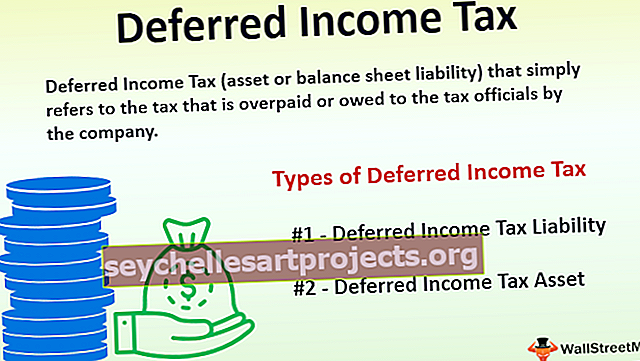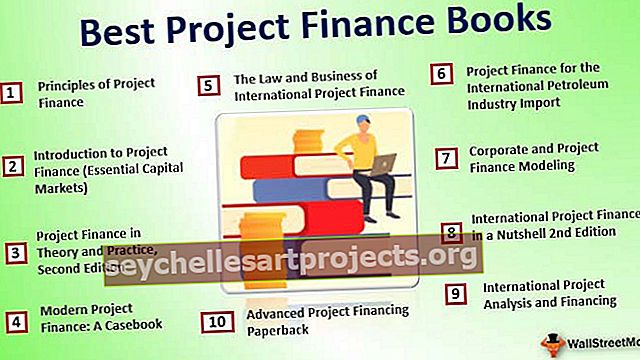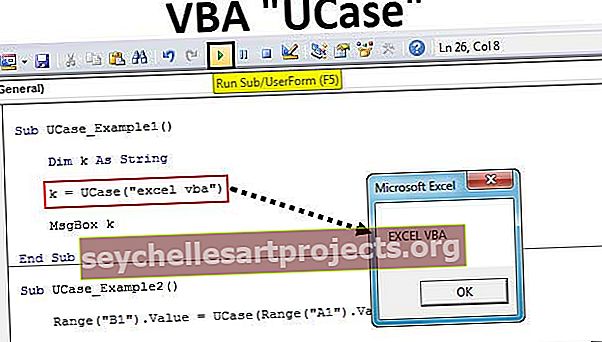Hợp nhất các bảng trong Excel | Làm thế nào để hợp nhất hai bảng bằng cách khớp một cột?
Khi chúng ta làm việc trong excel, không có nghĩa là dữ liệu sẽ nằm trong một trang tính duy nhất, nó có thể nằm trong nhiều trang tính trong nhiều bảng, nếu chúng ta muốn hợp nhất các bảng, có nhiều phương pháp khác nhau để làm điều đó để chúng ta có thể có dữ liệu trong một bảng duy nhất. bảng và đây được gọi là hợp nhất các bảng trong excel, điều này có thể được thực hiện bằng cách sử dụng hàm VLOOKUP hoặc INDEX và MATCH.
Hợp nhất các bảng trong Excel
Đôi khi trong khi phân tích dữ liệu, chúng tôi có thể thu thập tất cả thông tin cần thiết trong một trang tính. Đó là một vấn đề hoặc tình huống rất phổ biến khi dữ liệu được chia trên nhiều trang tính hoặc sổ làm việc. Có nhiều cách để hợp nhất dữ liệu từ nhiều bảng thành một bảng trong excel.
Bạn có thể tải xuống Mẫu Bảng Excel Hợp nhất này tại đây - Mẫu Bảng Excel Hợp nhấtLàm thế nào để hợp nhất 2 bảng trong Excel?
Chúng tôi đã đưa ra thành phố dữ liệu Khách hàng khôn ngoan trong hai bảng. Chúng tôi đã thực hiện 20 hồ sơ cho việc này.
Trang 1: Bảng 1: CustomerInfo

Tờ 2: Bảng 2: Chi tiết sản phẩm

Trong cả hai bảng, Số thứ tự là thông tin chung mà trên cơ sở đó chúng ta sẽ tạo mối quan hệ giữa chúng.
Dưới đây là các bước để hợp nhất hai bảng này:
- Nhấp vào bất kỳ ô nào trong bảng Thông tin Khách hàng. Chuyển đến tab CHÈN và nhấp vào tùy chọn Bảng trong phần Bảng. Tham khảo ảnh chụp màn hình bên dưới.

- Sau đó hộp thoại Tạo bảng sẽ xuất hiện. Bảng “CustomerInfo” của chúng tôi có tiêu đề cột, do đó nên chọn hộp kiểm “Bảng của tôi có tiêu đề”. Tham khảo ảnh chụp màn hình bên dưới.

- Nó sẽ chuyển đổi dữ liệu của chúng tôi thành một định dạng bảng. Bây giờ, hãy nhấp vào trường Tên bảng trong phần Thuộc tính và đặt tên của bảng này là “Customer_info” .

- Làm theo các bước tương tự cho một bảng khác “Chi tiết sản phẩm” . Chúng tôi đã đặt tên "Sản phẩm" cho một bảng khác. Tham khảo ảnh chụp màn hình bên dưới.

- Sau đó, nhấp vào vị trí nào đó trên bảng Customer_Info, chuyển đến tab Insert, và nhấp vào tùy chọn Pivot Table trong phần Tables.

- Hộp thoại Tạo Bảng Tổng hợp sẽ xuất hiện. Đánh dấu vào Hộp kiểm “Thêm dữ liệu này vào Mô hình Dữ liệu” như thể hiện trong ảnh chụp màn hình bên dưới.

- Nhấp vào OK sau đó, Nó sẽ mở ra một trang tính mới với phần Trường Bảng Pivot mới ở phía bên phải như được hiển thị trong ảnh chụp màn hình bên dưới.

- Bấm vào TẤT CẢ tab trong phần Trường Bảng Tổng hợp và nó sẽ hiển thị tất cả các bảng do chúng tôi tạo. Tham khảo ảnh chụp màn hình bên dưới.

- Bây giờ hãy nhấp vào tùy chọn Mối quan hệ trong phần Tính toán như được hiển thị trong ảnh chụp màn hình bên dưới.

- Nó sẽ mở ra một hộp thoại để tạo mối quan hệ giữa các bảng này. Bấm vào nút Mới. Tham khảo ảnh chụp màn hình bên dưới.

- Nó sẽ lại mở ra một hộp thoại như hình dưới đây và các bảng đã tạo được liệt kê ở đây.

- Vì có một trường "Số thứ tự" phổ biến trong cả hai bảng, do đó chúng tôi sẽ tạo mối quan hệ giữa các bảng này bằng cách sử dụng trường / cột chung này.
- Chọn Customer_Info trong phần Bảng và trường Số đơn hàng trong phần Cột. Tham khảo ảnh chụp màn hình bên dưới.

- Chọn một bảng khác Sản phẩm trong phần bảng Liên quan và chọn trường Số Đơn hàng trong phần cột Liên quan. Tham khảo ảnh chụp màn hình bên dưới.

- Khóa chính là các giá trị duy nhất xuất hiện một lần trong bảng sau đó, Nhấp vào OK. Nó sẽ hiển thị mối quan hệ như trong ảnh chụp màn hình bên dưới.

- Bây giờ chúng ta có thể kéo và thả trường tương ứng để xem kết quả. Nhấp vào bảng Customer_Info như được hiển thị trong ảnh chụp màn hình bên dưới.

- Kéo các trường Số đơn hàng, Tên khách hàng và thành phố bên dưới hộp hàng.
- Kéo trường Tuổi trong hộp Bộ lọc.
- Kéo trường Sản phẩm bên dưới Hộp cột và hộp Giá trị để biết số lượng sản phẩm.

Kết quả cuối cùng như sau:
Theo đó, theo yêu cầu của bạn, bạn có thể kéo và thả các trường.

Những điều cần nhớ về hợp nhất 2 bảng trong Excel
- Bạn có thể hợp nhất nhiều hơn hai bảng bằng cách sử dụng quy trình này.
- Nên có một cột chung trong mỗi bảng.
- Một cột chung đó sẽ hoạt động như một khóa chính trong quá trình này, do đó trường này phải có các giá trị duy nhất.